ps如何创建矢量蒙版
1、按下ctrl+o快捷键,打开素材文件。如图所示,我们可以看到我们素材文件里面包含了三个图层,两个普通的图片文件,一个文字图层。选择图层1。
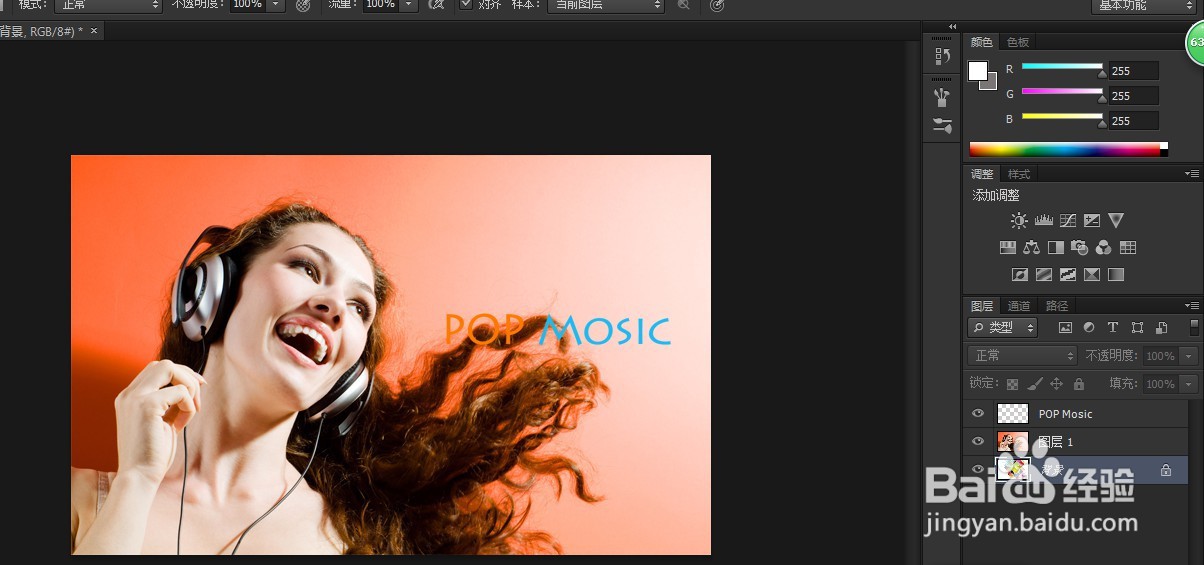
2、选择自定义工具,在工具选项栏中选择路径选项。打开形状下拉面板,执行面板菜单中全部命令,载入Photoshop提供的所有形状。
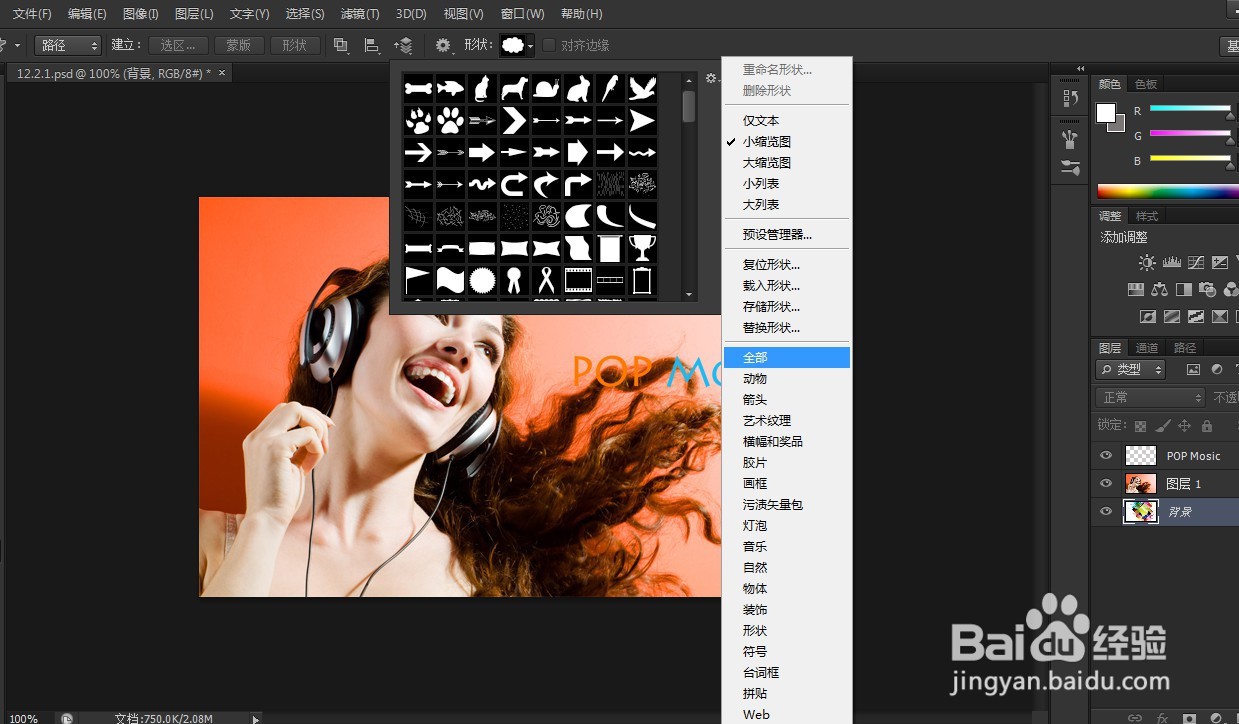
3、选择心形图形,在画面中单击并拖动鼠标绘制路径,如下图所示。

4、执行图层-矢量蒙版-当前路径命令,或者按住ctrl键单击图层面板中的创建矢量蒙版按钮基于当前创建矢量蒙版,路径区域外的图像会被蒙版遮盖。

5、最后图层1除了被心形选择区域、其他图层1的图片区域被蒙版覆盖,效果如下图。

声明:本网站引用、摘录或转载内容仅供网站访问者交流或参考,不代表本站立场,如存在版权或非法内容,请联系站长删除,联系邮箱:site.kefu@qq.com。
阅读量:24
阅读量:193
阅读量:78
阅读量:100
阅读量:83